ドコモのSIMロック解除条件・注意点!SIMロック解除のやり方・確認方法
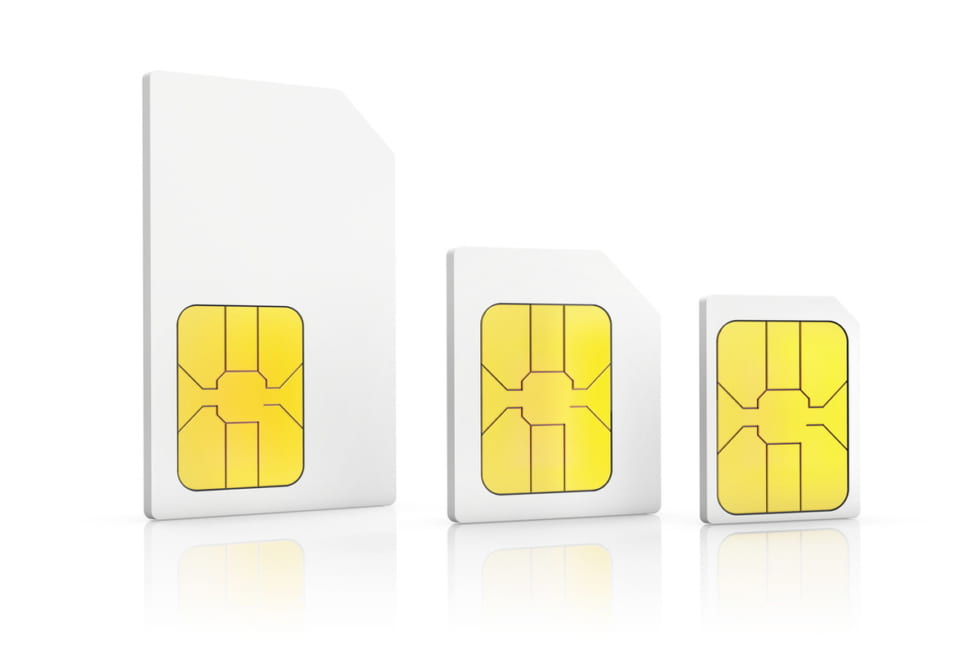
ドコモの端末をSIMロック解除して使いたいと考えている人に向けてのガイド記事です。持っている端末の解除できる条件やSIMロックの解除方法、また解除するときの注意点を紹介します。間違いなく使用を始めるためにもSIMロックが解除できているか確認する方法もあわせて紹介していきます。
この記事の目次
格安SIMが普及しはじめ、安く利用できる格安SIMをSIMフリーの端末やSIMロックを解除した端末で利用したいと考える人も多いのではないでしょうか。
SIMロックがかかった端末を格安SIMで使うには、事前にSIMロック解除が必要になります。
SIMロック解除には条件がありますが、条件をクリアしていればオンラインでも解除が可能です。
今回はドコモの端末をSIMロック解除したい人に、ロック解除をする条件と方法、注意点をあわせて紹介します。
ドコモのSIMロック解除の条件

以前までドコモはSIMロック解除の可能機種や条件を厳しく設定していましたが、最近はその制限も緩和されました。
SIMロック解除をしたい端末がドコモで販売された端末であれば、ドコモショップで自分が購入する以外にも中古購入や、友人・知人からの譲渡品でもSIMロックを解除が可能です。
まずは解除したい端末が、ドコモのSIMロック解除の条件に適用しているか確認していきましょう。
契約者本人が購入したドコモ端末の場合
契約者本人が購入したドコモ端末のSIMロック解除の条件は次の通りです。
- ネットワーク利用制限、おまかせロックなどの各種ロックがかかっていないこと
- ドコモでの購入日から100日経過した端末であること
次のようなときは、100日を経過していない場合でも即時にSIMロック解除の手続きが可能です。
- 過去にSIMロック解除を行っており、その受付から100日経過した
- 端末を一括払いで購入、または分割払いで購入し、その支払金の精算が終わっている
- 当該回線または一括請求の代表回線において、ドコモの携帯電話料金支払い方法を「クレジットカード」に設定していた
中古販売店で購入または譲り受けたドコモ端末の場合
中古販売店で購入、または譲り受けたドコモ端末のSIMロック解除の条件は次の通りです。
- ネットワーク利用制限、おまかせロックなどの各種ロックがかかっていない
- ドコモの販売店で分割払いで購入された日から100日経過している
ドコモのSIMロック解除の方法は3つ
ドコモのSIMロック解除をする方法は3つあります。
| 方法 | 手続き方法 | 受付時間 |
|---|---|---|
| オンライン | 「ドコモオンライン手続き」から申し込み可能 | 24時間 |
| 電話 | ドコモの携帯電話からの場合:(局番なし)151(無料) | 午前9時~午後8時 |
| ドコモショップへ来店 | 店舗に来店して申し込み可能 | 各店舗の営業時間内 |
オンライン上での作業が苦手で、解除の手続きをスタッフに行ってほしい人は電話やドコモショップで、手軽に好きな時間に行いたい人は、オンラインでの手続きがおすすめです。
なお、2011年4月~2015年4月に発売された携帯電話機および、以下の機種はドコモショップでの手続きのみです。
- ドコモ ケータイ(iモード)
- ドコモ らくらくホン
- ドコモ キッズ・ジュニア(スマホ for ジュニア、キッズケータイF-03J、キッズケータイ SH-03Mを除く)
- データ通信商品(データカード・Wi-Fiルータ)
オンライン手続きがおすすめ
SIMロック解除をするための方法は3つありますが、オンラインでの手続きが一番おすすめです。その理由について2つ紹介します。
オンラインから申し込めば手数料がかからない
SIMロック解除をするために必要な手数料は次の通りです。
| 機種種別 | オンライン | 電話 | ドコモショップ |
|---|---|---|---|
| ドコモ スマホ/ドコモ タブレット/ドコモ ケータイ(spモード)/ドコモ らくらくホン(spモード)/ドコモらくらくスマホ/スマホ for ジュニア/キッズケータイ F-03J、キッズケータイ SH-03M | 無料 | 3,000円※1 | 3,000円 |
| iPhone、iPad | 無料 | 3,000円※1 | 3,000円 |
| ドコモ ケータイ(iモード)/ドコモ らくらくホン(iモード)/ドコモ キッズ・ジュニア(スマホ for ジュニア、キッズケータイ F-03J、キッズケータイ SH-03Mを除く) | – | – | 無料 |
| データ通信製品(データカード・Wi-Fiルータ) | – | – | 無料 |
※1 ドコモを解約している人は利用できません。
このように、オンラインで申し込みをすれば、通常3,000円かかる手数料が無料になります。オンラインでできる環境にいる人は、オンラインでの申し込みがおすすめです。
待ち時間がなく5分程度でSIMロック解除できる
オンラインで申し込みをする場合、受付は24時間可能です。
店舗や電話だと自分の順番が回ってくるまでの待ち時間が発生する可能性が高いですが、オンラインではすぐに申し込みができ、5分程度で解除できます。
日中忙しくてドコモショップへ行けない人も、都合の良い時間帯に好きな場所で手続きできるのは魅力の1つでしょう。


どのくらいおトクなの?
をもとに算出
プランをみつけよう
ドコモ解約後の場合は電話手続きは不可
契約者本人の購入履歴があるドコモの携帯電話端末の場合のみ、電話でのSIMロック解除が可能です。
既に解約したあとの端末や中古で購入した端末のSIMロック解除は、オンラインもしくはドコモショップでのみです。
オンラインでドコモのSIMロック解除する手順

実際にオンラインでSIMロック解除する手順を紹介します。
1.IMEI(製造番号)を確認する
SIMロック解除するためには、まずIMEIを確認します。
- 電話アプリで「*#06#」とダイヤル入力
- 15桁の番号でIMEI(製造番号)が表示される
- 番号をメモする
または端末の設定からでも確認できます。
【Androidの場合】
- 「設定」をタップ
- 「端末情報」をタップ
- 「機器の状態」をタップ
- 「IMEI情報」のIMEIをメモ
【iPhoneの場合】
- 「設定」をタップ
- 「一般」をタップ
- 「情報」をタップ
- IMEIをメモ
2.My docomoにログインし手続きを行う
IMEIを確認したら、My docomoにログインして手続きを行います。
- My docomoにログインして左上の「メニュー」をクリック
- 「メニュー」→「サービス一覧」を選択
- 「SIMロック解除」の欄の「パソコン」をクリック
- IMEI番号を入力
- 「SIMロック解除を申込む」と「SIMロック解除の注意事項に同意する」をチェック
- 「手続きを完了する」を選択し完了
Androidの場合、手続き後に「SIMロック解除コード」の入力が求められることがあるので、確認して控えておきましょう。
以上の工程でドコモのSIMロック解除できます。
ドコモSIMロックを解除する際の注意点
ドコモのSIMロックを解除する際の注意点は全部で4つあります。ここでは各項目に分けて詳しく紹介しているので、しっかりと確認しておきましょう。
SIMロックを解除してもドコモの解約にはならない
SIMロック解除とは「ドコモ以外の通信回線を使えるようにする作業」をさします。
SIMロック解除をしてもドコモの契約はそのままで、アプリや写真などのデータに影響はなく、表面上は何も変わりません。
端末を好きなSIMで利用できるように設定しただけのため、別の回線を契約したいと考えている人はSIMロックを解除したあとに、ドコモとの解約の手続きが必要です。
SIMロック解除によるデータの変化・消失は保証されない
SIMロックを解除した場合、携帯電話機内に保存されていたデータが変化・消失してしまう可能性があります。また、データが変化・消失してしまってもドコモ側に責任はありません。
そのため、SIMロック解除をする場合は、解除する前に必ずバックアップをとるなどの対処をしておきましょう。
ドコモショップではSIMロック解除は1回に2台まで
ドコモショップでSIMロック解除を申し込むときは、1回につき2台までと制限があります。
ドコモショップでのSIMロック解除はスタッフが作業を担ってくてるため、オンラインでの作業が苦手な人にとってはとても便利です。
しかし、家族の分など複数台申し込む際は、複数回に分けて来店する必要があります。また、ドコモショップでは1台あたり3,000円の手数料がかかるので、台数×3,000円がかかることも覚えておきましょう。
SIMロック解除をしても通信ができるとは限らない
SIMロック解除をすると、どのキャリアのSIMカードも利用可能になります。ただ、SIMカードが使えるからといって、通信が問題なくできるかは分かりません。
電波の周波数帯(バンド)は機種ごとに違うので、キャリアが扱っている電波の周波数帯(バンド)と使用したいスマホが対応している周波数帯(バンド)が一致しないと通話やデータ通信はできません。
別キャリアのSIMカードを利用する場合は、スマホが使いたいキャリアのバンドに対応していることを始めに確認しておきましょう。
SIMロック解除ができているか確認する方法

ドコモのSIMロック解除ができているか、実際の確認方法をiPhoneとAndroidに分けてそれぞれ詳しく紹介していきます。
iPhoneのSIMロック解除の確認方法
iPhoneのSIMロック解除の確認する方法は2つあります。
- 他社のSIMカードを挿入する
- バックアップ後初期化してiTunesに繋ぐ
それぞれの方法を紹介していきます。
他社のSIMカードを挿入する
他社のSIMカードを挿入して確認する方法は次の通りです。
- スマホ端末の電源を切る
- 端末に入っているSIMカードを他回線のSIMカードに入れ替える
- 電源を入れる
- 別回線のSIMカードを挿して問題なく使用できれば解除完了※1
※1 解除されていないと「SIMがロックされています」「アクティベーションが必要です」などの表示がされます。
バックアップ後初期化してiTunesに繋ぐ
初期化をする必要があるため、必ず先にiPhoneのデータのバックアップをしておきましょう。
- 「設定」→「一般」を選択
- 「リセット」をタップ
- 「すべてのコンテンツと設定を消去」を選択
- iTunesの画面に「正常に完了しました。iPhoneのロックが解除されました。」と表示されれば完了
ロックの解除を確認したあとに、バックアップを取ったデータを復元してください。
AndroidのSIMロック解除の確認方法
AndroidのSIMロック解除の確認は、端末から行えます。
- 「設定」から「端末情報」を選択
- SIMカードの状態でステータスが「許可」になっていればSIMロック解除完了
ドコモのSIMロック解除は簡単!オンラインの手続きがおすすめ

SIMロック解除をしたいと思ったときは、まずはドコモのSIMロック解除の条件に当てはまっているか確認しましょう。
条件を満たしていれば、IMEI(製造番号)を確認して実際にSIMロックの解除を手続きしましょう。
方法は3つありますが、手数料無料で24時間手続きできて、操作に慣れている人であれば5分で完結できるオンラインでの手続きがおすすめです。
オンライン作業に不安のある人でも本記事を見ながら操作することで、SIMロック解除ができるのでぜひ参考にしてください。

































